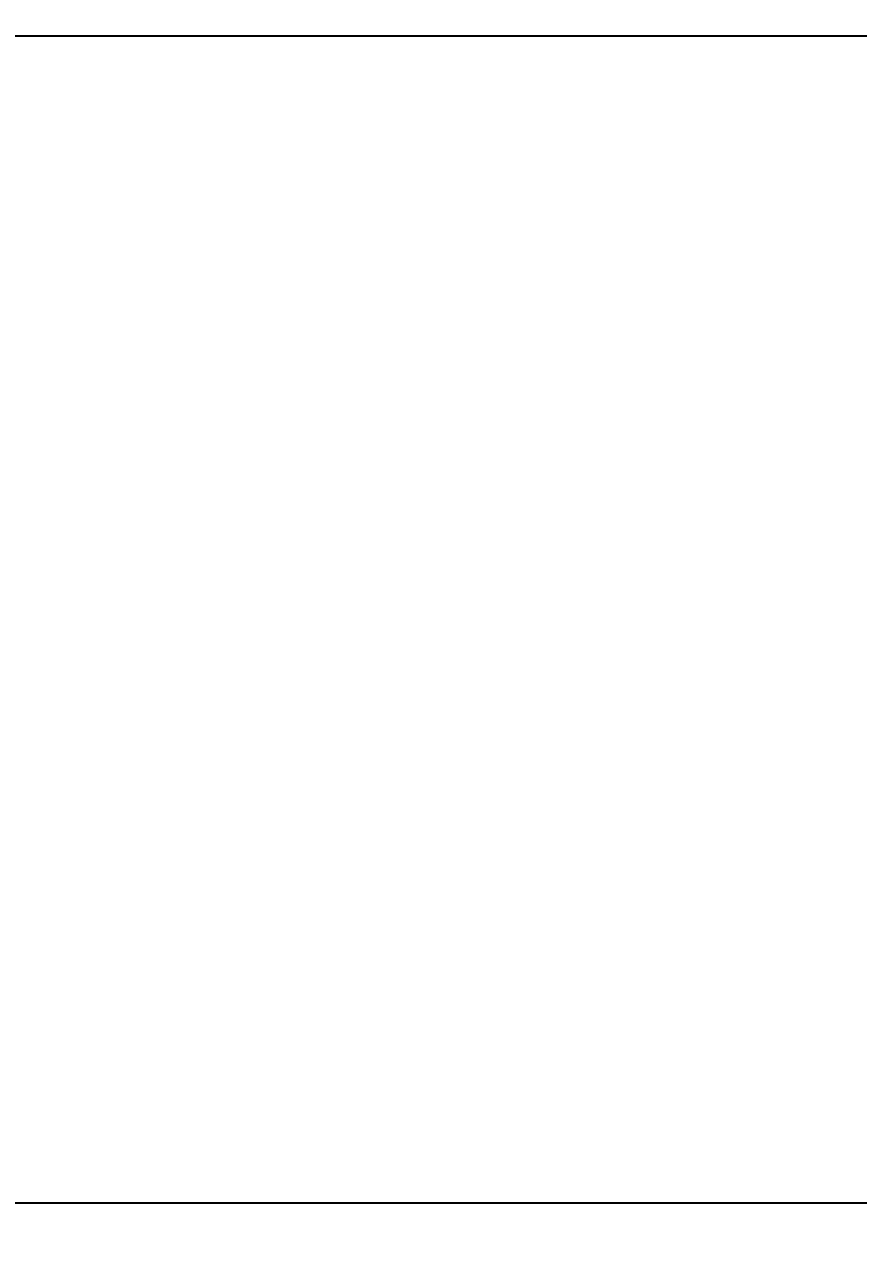
Jak poprawnie zainstalować Windows XP?
Autor: kashana
02.03.2006.
W tym artykule opiszemy jak poprawnie zainstalować Winsowsa XP® - nie należy to do łatwego
zadania szczególnie dla początkujących użytkowników. Na samym początku potrzebujemy Oryginalną
wersje Windows XP®. Uruchamiamy nasz komputer i wsadzamy płytkę z Windows do napędu. Na naszym
ekranie na samym dole pojawi się komunikat: „Dowolny klawisz spowoduje rozruch na dysku
CD’’ w tym czasie wciskamy dowolny klawisz np. SPACE.(Jeśli taki komunikat się nie
pojawi, to może oznaczać, że prawdopodobnie nie mamy ustawionego
‘’bootowania’’ płyty CD przez starcie komputera). U dołu ekranu pojawi się
komunikat „ Instalator Ładuje pliki (…), po załadowaniu wszystkich plików i sterowników
pojawi się na ekranie okno które zaprasza do instalacji Windows XP .Aby zainstalować system wciskamy
ENTER po chwili pojawi się treść umowy licencyjnej (uważnie ją czytamy!) aby przewinąć wciskamy
klawisz PAGE DOWN(do doły) lub PAGE UP( do góry) i akceptujemy warunki licencji wciskając klawisz F8.
Jeżeli nie mamy zainstalowanego systemu instalator automatycznie przechodzi do robienia partycji, a
jeżeli mamy już pojawi nam się taki napis „C:\Windows (…)itd. Do wyboru mamy naprawę (
jeżeli nie chcemy naprawić wciskamy klawisz ESC i przechodzimy do partycjonowania.
Tworzenie Partycji. Instalator oferuje nam również formatowanie lub partycjonowanie. Jeżeli
chcemy sformatować dysk musimy wejść na C:\ i wcisnąć ENTER . Na naszym ekranie wyświetli się
Formatowanie partycji. Wybieramy stosując system plików FAT32 lub NTFS , musimy poczekać , aż
instalator sformatuje nam partycje, po sformatowaniu instalator będzie kopiował pliki potrzebne do
instalacji, potrawa to kilka minut, jeżeli zostaną skopiowane wszystkie pliki, zostanie ponownie
uruchomiany komputer. Kiedy zostanie już uruchomiony Będzie kontynuował instalacje, składa się ona z
5 części: Zbieranie informacji, aktualizacja automatyczna, przygotowanie instalacji, instalowanie
Windows i finalizowanie instalacji . Po kilku minutach pojawcie się okno, które umożliwia wybranie
języka, klikamy na DALEJ, 2-gie okno to wpis swoich danych: Nazwisko i Organizacja. W kolejnym oknie
proszeni jesteśmy o wpisanie klucza licencyjnego, znajduje się on na odwrocie opakowanie z systemem
Windows Xp. Po wpisaniu klikamy na DALEJ , na naszym monitorze pojawia się kolejny okno ,do którego
trzeba wpisać nazwę komputera np. Komputer Rysia-Pysia. Kolejnym naszym zadanie jest konfiguracja
daty i godziny, kiedy już to zrobimy dajemy na DALEJ . Kolejne zadanie to ustawienie, jakie mają być
wprowadzone ustawienia. Klikamy na ‘’Ustawienia standardowe’’ . Po
wprowadzeniu tych wszystkich danych, komputer jeszcze przez chwile instaluje system. Za jakiś czas
zostaje ponownie uruchomiony. Po uruchomieniu systemu konfigurujemy Windows’a . Naciskamy
na DALEJ w oknie pojawi się jak komputer ma się łączyć przez Internet. Jeżeli nie korzystamy z
Internetu, to dajemy na pomiń. Kolejnym krokiem jest, czy nas Windows ma być aktualizowany.
Zaznaczamy TAK Kolejny etap to nazwa użytkownika (np. Rysio-Pysio). Po poprawnym
zainstalowaniu systemu możemy już z niego korzystać.
Autor: Siara
strefaPC.pl - poradniki, overclocking, prasa komputerowa, sterowniki, testy, bezpieczeństwo,
http://www.strefapc.pl
Kreator PDF
Utworzono 24 June, 2007, 16:20
Wyszukiwarka
Podobne podstrony:
Instalacja xp
Instalacja XP, windows XP i vista help
Instalacja XP na Hp dv9910us
instalka XP
Instalacja XP-krok po kroku, KOMPUTER - SERWIS - EDUKACJA
Instalator XP nie widzi twardego dysku
Instalacja Windows XP i Vista(FORMATOWANIE),tworzenie kopii zapasowej
How to install HD Audio driver?ter installation of slipstreamed XP SP3
Instalacja Windows XP na dyskach SATA, systemy
Integracja dodatku SP3 z obrazem płyty instalacyjnej Windows XP
JAK ZAINSTALOWAĆ WINDOWS XP, Do Systemu, Instrukcje instalacji
Formatowanie, tworzenie partycji i instalacja Windows XP
Instalacja dysków większych niż 128 GB w Windows 2000 i XP
Instalacja Windows XP na dyskach SATA
Instalar Windows 98 y XP en un mismo disco duro
Instalacja Windows XP z USB, pendrive a lub karty pamięci flash
23 instalacja zwykła XP
więcej podobnych podstron